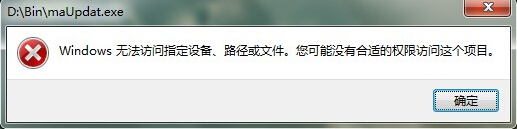 1.右键该文件夹,点击打开该文件夹属性窗口,在文件夹属性窗口中切换到“安全”栏,点击打开“编辑(E)...”按钮。如下图所示
1.右键该文件夹,点击打开该文件夹属性窗口,在文件夹属性窗口中切换到“安全”栏,点击打开“编辑(E)...”按钮。如下图所示
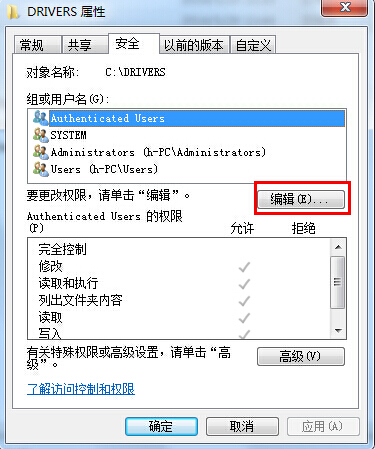 2.接着在弹出的文件夹的权限窗口中,点击“添加(D)...”按钮。如下图所示
2.接着在弹出的文件夹的权限窗口中,点击“添加(D)...”按钮。如下图所示
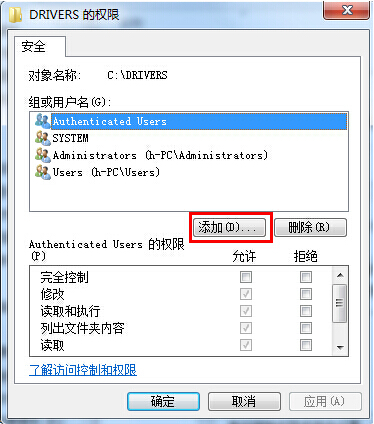 3.最后在选择用户或组窗口中输入用户账户的账户名,点击“检查名称(C)”按钮,再点击确定完成操作。如下图所示
3.最后在选择用户或组窗口中输入用户账户的账户名,点击“检查名称(C)”按钮,再点击确定完成操作。如下图所示
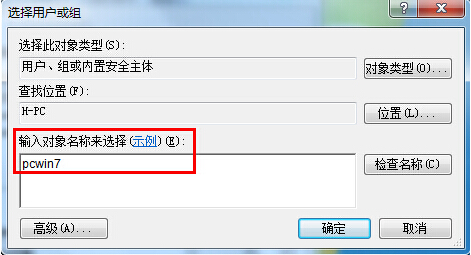 以上就是解决文件夹没有访问权限的方法,有遇到此类情况或者是不懂的如何解决提示“windows无法访问指定设备、路径或文件.您可能没有合适的权限访问这个项目”问题的用户,可以尝试以上的解决方法操作看看,希望以上的解决方法可以给大家带来更多的帮助。
以上就是解决文件夹没有访问权限的方法,有遇到此类情况或者是不懂的如何解决提示“windows无法访问指定设备、路径或文件.您可能没有合适的权限访问这个项目”问题的用户,可以尝试以上的解决方法操作看看,希望以上的解决方法可以给大家带来更多的帮助。


